Como desactivar cuenta google family link
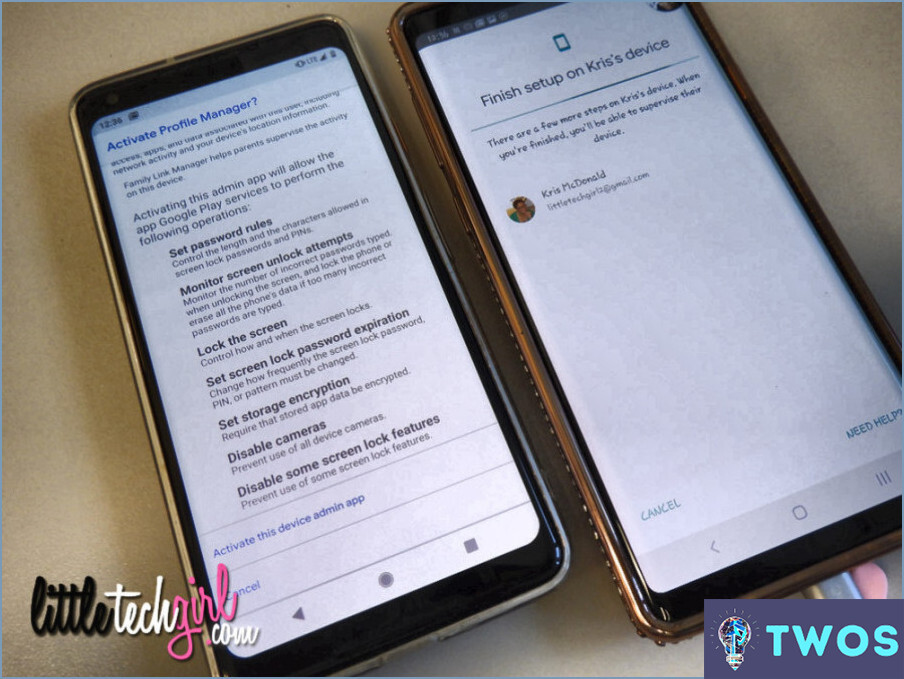
Para inhabilitar tu cuenta de Google Family Link, sigue estos pasos:
- Abre la app Family Link o visita el sitio web de Family Link.
- Selecciona el nombre de tu hijo en la lista de cuentas vinculadas.
- En la app, toca en "Gestionar ajustes". En el sitio web, pulsa en "Gestionar ajustes" bajo el nombre de tu hijo.
- Desplázate hacia abajo hasta encontrar la sección "Desactivar cuenta".
- Toca o haz clic en "Desactivar cuenta".
Una vez que hayas llegado a este punto, es importante tener en cuenta que desactivar la cuenta tendrá ciertas consecuencias. Estos son algunos puntos clave a tener en cuenta:
- Pérdida de control: Deshabilitar la cuenta significa que ya no tendrás control sobre el dispositivo de tu hijo a través de Google Family Link. Ellos recuperarán el control total sobre su dispositivo y su configuración.
- Restricciones de aplicaciones: Se eliminarán todas las restricciones o permisos de apps que hayas configurado a través de Family Link. Su hijo podrá descargar y utilizar cualquier app sin restricciones.
- Control de actividad: La capacidad de supervisar la actividad del dispositivo de su hijo, incluido el tiempo de pantalla y el uso de apps, se interrumpirá.
- Filtros de contenido: Se eliminará cualquier filtro o restricción de contenido que hayas establecido. Su hijo tendrá acceso sin restricciones a los contenidos en línea.
Si aún así deseas inhabilitar la cuenta, confirma tu decisión siguiendo las indicaciones o instrucciones adicionales que te proporcione la aplicación o el sitio web. Tenga en cuenta que esta acción es irreversible y que no podrá recuperar el control o el acceso al dispositivo de su hijo a través de Google Family Link a menos que vuelva a configurarlo.
Recuerde que Google Family Link proporciona una serie de herramientas útiles para gestionar la experiencia digital de su hijo, así que asegúrese de considerar cuidadosamente si la inhabilitación de la cuenta es el mejor curso de acción para su situación.
¿Cómo puedo eliminar a mi hijo de Family Link sin eliminar mi cuenta?
Para eliminar a su hijo de Family Link sin borrar su cuenta, siga estos pasos:
- Abra Family Link.
- Toque el nombre del niño que desea eliminar.
- Toque "Administrar miembros de la familia".
- Toque "Eliminar miembro".
- Por último, toca "Eliminar cuenta".
Siguiendo estos pasos, puedes eliminar la cuenta de Google de tu hijo de tu familia dentro de la aplicación Family Link. Esta acción permitirá a tu hijo tener su propia cuenta de Google independiente mientras sigues manteniendo tu propia cuenta. Es una forma sencilla y eficaz de concederles más libertad y, al mismo tiempo, garantizar la seguridad y el control que deseas como padre. Recuerda que este proceso sólo elimina la cuenta del niño de tu configuración de Family Link, y no elimina tu propia cuenta ni afecta a ningún otro miembro de la familia vinculado.
¿Cómo desactivo el administrador de Family Link sin contraseña?
Para desactivar el administrador de Family Link sin necesidad de contraseña, sigue estos pasos:
- Localiza la aplicación Family Link en la pantalla de inicio o en el cajón de aplicaciones de tu dispositivo.
- Mantén pulsado el icono de la app hasta que aparezca un menú.
- Busca una opción que diga "Desinstalar" o que muestre un icono de papelera. Púlsela.
- Confirma la desinstalación seleccionando "Aceptar" o "Desinstalar" cuando se te pida.
Al eliminar la aplicación Family Link, se desactivan efectivamente sus funciones de gestión sin necesidad de introducir una contraseña. Sin embargo, tenga en cuenta que la eliminación de la aplicación también revocará la configuración de control parental y las funciones de supervisión asociadas a Family Link.
Recuerde que este método supone que tiene acceso físico al dispositivo y no requiere conocer la contraseña del administrador de Family Link.
¿Cómo cambio mi cuenta de Google de infantil a normal?
Para cambiar tu cuenta de Google de infantil a normal, debes seguir algunos pasos. Comienza proporcionando la información de verificación necesaria. Google te pide que introduzcas tu fecha de nacimiento y los cuatro últimos dígitos de tu número de la seguridad social con fines de verificación. Una vez completado este paso, se te pedirá que respondas a algunas preguntas sobre el historial de tu cuenta. El objetivo de estas preguntas es garantizar que eres el propietario legítimo de la cuenta y ayudar a Google a validar tu solicitud.
Tras completar correctamente el proceso de verificación, deberías tener la opción de cambiar el tipo de cuenta de infantil a normal. Busca las opciones de configuración de la cuenta o del perfil en tu cuenta de Google. En esta sección, es probable que encuentres una opción para modificar el tipo de cuenta. Es importante tener en cuenta que la disponibilidad de esta opción puede variar en función de tu ubicación y de las políticas específicas de Google.
Si sigues estos pasos, podrás cambiar tu cuenta de Google de infantil a normal, lo que te permitirá acceder a funciones y ajustes adicionales.
¿Puede Family Link ver el historial de YouTube?
¡Sin duda! Family Link, una aplicación proporcionada por Google, permite a los padres supervisar las actividades en línea de sus hijos, incluido el historial de YouTube. Con Family Link, puedes obtener información sobre los vídeos que tu hijo ha visto en YouTube y la duración de sus sesiones de visualización. Esta función permite a los padres mantenerse informados sobre el consumo de contenidos en línea de sus hijos y garantizar su seguridad mientras utilizan la plataforma. Utilizando Family Link, los padres pueden participar activamente en el bienestar digital de sus hijos.
¿Puedo cambiar la edad de mi hijo en Family Link?
Sí, puede cambiar la edad de su hijo en Family Link. Para ello, acceda a la aplicación Family Link y localice el icono Menú situado en la esquina superior izquierda de la pantalla. Una vez localizado, pulse sobre él y navegue hasta la opción "Ajustes". Dentro del menú de ajustes, localiza y selecciona "Perfil". Esto le dará acceso a modificar la edad de su hijo según sea necesario. Sólo tienes que hacer los ajustes necesarios y guardar los cambios. Con estos pasos, podrá actualizar fácilmente la edad de su hijo en Family Link.
¿Pueden los padres ver su pantalla en Family Link?
Sí, los padres pueden ver su pantalla en Family Link. Con Family Link, los padres tienen la posibilidad de supervisar el uso del dispositivo de sus hijos. Pueden ver la contenidos que se muestran en la pantalla, lo que les da una idea de la aplicaciones y las actividades en las que participa su hijo. Además, los padres pueden acceder a información sobre la aplicaciones instaladas en el dispositivo, lo que les permite comprender el entorno digital al que está expuesto su hijo. Además, los padres pueden hacer un seguimiento de las cantidad de tiempo que su hijo pasa en cada aplicación, lo que les permite fomentar hábitos saludables de tiempo frente a la pantalla. Family Link proporciona a los padres valiosas herramientas para promover un uso responsable de los dispositivos y garantizar el bienestar digital de sus hijos.
¿Puede Family Link ver los mensajes de texto?
Sí, Family Link puede ver mensajes de texto. Además, ofrece a los padres la posibilidad de supervisar los sitios web que visitan sus hijos, las aplicaciones que utilizan y el tiempo que pasan en cada una de ellas. Esta completa función de supervisión permite a los padres mantenerse informados sobre las actividades digitales de sus hijos y garantizar su seguridad en línea. Con Family Link, los padres pueden estar tranquilos sabiendo que tienen visibilidad de los mensajes de texto y otras interacciones digitales de sus hijos.
Deja una respuesta

Artículos Relacionados